PhotoRobot_Controls: التصوير الفوتوغرافي لصناعة السيارات في المركز 360 المنتج

من بين العديد من وظائف PhotoRobot_Controls هو توسيط التلقائي للتصوير الفوتوغرافي المنتج 360. سواء كان المحور الرأسي أو الأفقي، PhotoRobot يمكن أن تساعدك في العثور على المركز المطلق لدوران المنتج وتصحيح أي منتجات في غير محلها في بضع خطوات بسيطة. انضم إلينا في هذا الدليل السريع لاكتشاف PhotoRobot_Controls ، وتعلم كيفية إتقان توسيط السيارات بسرعة لتصوير 360 منتجا.
التمركز التلقائي وشبه التلقائي لتصوير المنتجات بزاوية 360 درجة
تتضمن إحدى حلول البرامج الفريدة حقا من PhotoRobot التمركز التلقائي لتصوير المنتجات بزاوية 360 درجة. في كثير من الأحيان ، عند التقاط صور منتج 360 ، تواجه مشكلة عدم بقاء الكائنات في مركز الدوران. هذا يجعل المنتج يبدو وكأنه "يتمايل" أو يميل عند الدوران ، ويمكن أن يسبب عموما الصداع عند تحرير الصور للويب.
ومع ذلك ، مع PhotoRobot Control ، هناك وظيفتان لضمان أن كل صورة في مجموعة الدوران أو المعرض الخاص بك في المركز المثالي: توسيط المنتج التلقائي بالكامل أو شبه التلقائي. في الإصدار التلقائي بالكامل ، يتعرف النظام على حافة المنتجات ، ويحسب مركز كل صورة ، ويضبط كل شيء وفقا لذلك.
إذا واجه المركز التلقائي بالكامل مشاكل أو عقبات ، فكل ما يتطلبه الأمر هو بضع خطوات بسيطة في مركزنا شبه التلقائي لضمان أن تكون كل صورة في spinset أو المعرض في مركز الدوران المثالي. هنا، يمكنك توسيط المنتجات عن طريق تحديد الحواف يدويا (أو خط الوسط)، أو أتمتة التوسيط وفقا لمبدأ مماثل ولكن بالمحور الرأسي.
كآلية أمان إضافية، يقوم النظام أيضا بإنشاء نسخة احتياطية من ملفات الصور الأصلية. سيكون لفريق مراقبة الجودة الخاص بك دائما حق الوصول إلى الصور، وإذا لزم الأمر يمكن بسهولة العودة إليها لضبط الإعدادات يدويا. هذا يسرع بسرعة كبيرة والإنتاجية في الاستوديو ، وتوفير التشغيل الآلي لتوسيط المنتجات والنسخ الاحتياطي إذا كان أي من الخوارزميات المتقدمة تفوت العلامة.
كيف يعمل شبه التوسيط التلقائي؟
لنفترض أن لديك 36 صورة في مجموعة عرض المنتج ، ولكنها ليست متوافقة تماما في الوسط. للقضاء على تمايل من تدور الخاص بك مع PhotoRobot_Controls، كل ما عليك القيام به هو فتح المحرر وإصلاح 3 صور لمركز تلقائيا spinset الخاص بك كامل.
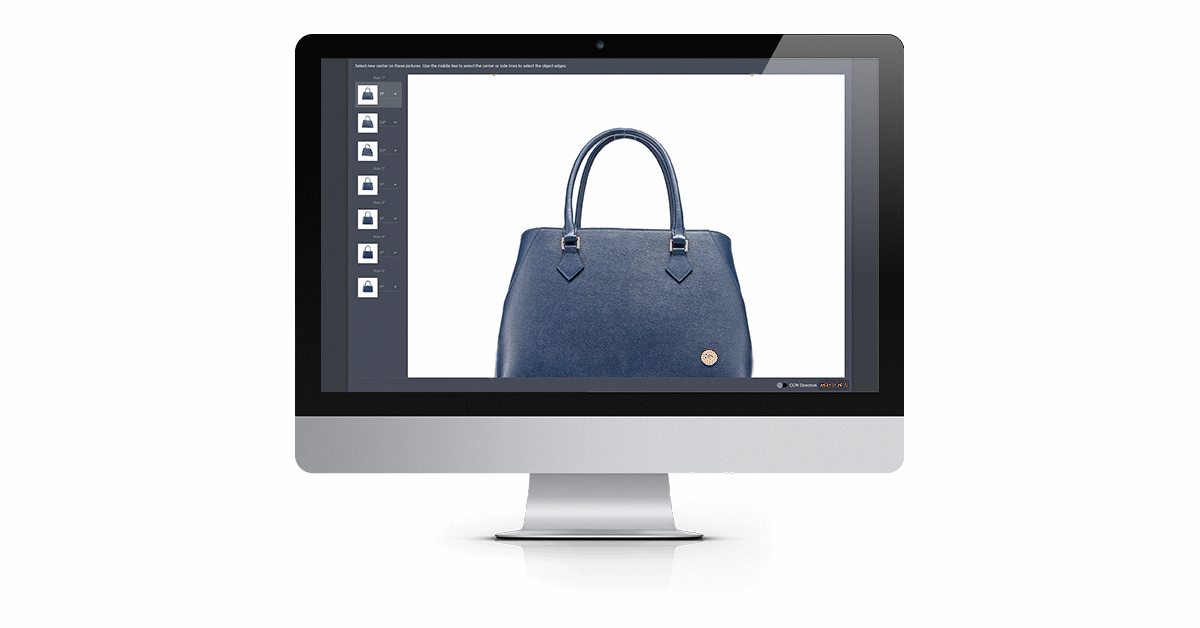
للقيام بذلك، انتقل أولا إلى PhotoRobot_Controls. من شريط "تحريرات"، انتقل إلى "تغيير"،ثم انقر فوق "إضافة" للوصول إلى أدوات تحرير البرنامج. هنا ، تجد لصناعة السيارات في مركز للتصوير المنتج 360 في وظيفة المسمى "مركز".
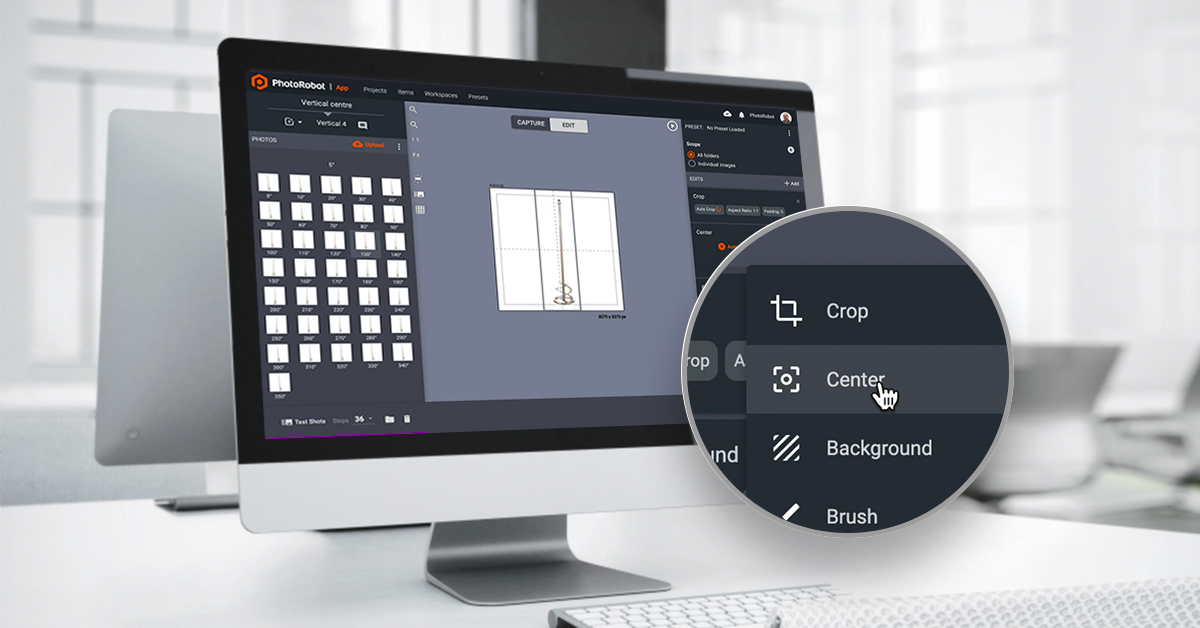
أضف خوارزمية التوسيط عن طريق تحديد "ضبط يدويا". ثم حدد "إصلاح الميل" أسفل الصورة في مجموعة الدوران. من هنا ، يمكنك الآن برمجة البرنامج عن طريق توسيط 3 صور يدويا. الخوارزمية القوية ثم التعامل مع رفع الأحمال الثقيلة، وأتمتة عملية التحرير بحيث بقية spinset الخاص بك هو في مركز مثالي للتناوب.
وظائف تحرير الصور الإضافية في PhotoRobot_Controls
بالإضافة إلى التمركز التلقائي ، تأتي مجموعة برامج PhotoRobot مع العديد من الوظائف القوية لأتمتة وتحرير تصوير المنتجات بزاوية 360 درجة. يمكنك بسهولة إنشاء تأثير عارضة أزياء شبح ، واقتصاص الصور تلقائيا ، والتعامل مع إزالة الخلفية والمزيد باستخدام PhotoRobot.
التحرير التلقائي والأتمتة
- إعدادات مسبقة تلقائية — أتمتة الإخراج لأنواع مماثلة من المنتجات مع المسبقة التلقائي. حدد إعداداتك في مجموعة Control، ويمكن أن تساعدك PhotoRobot على تحقيق تصوير فوتوغرافي تلقائي للمنتج.
- المحاصيل التلقائية — باستخدام الكشف الذكي، قم بقص جميع صور المنتج 360 تلقائيا وفقا لموقع المنتج.
- نسبة العرض إلى الارتفاع والحشو — وفر الوقت مع نسبة عرض إلى ارتفاع قابلة للتكوين وحشوة لجميع صور المنتج ال 360. اجمع هذه الوظيفة مع الاقتصاص التلقائي لتوفير المزيد من الوقت.
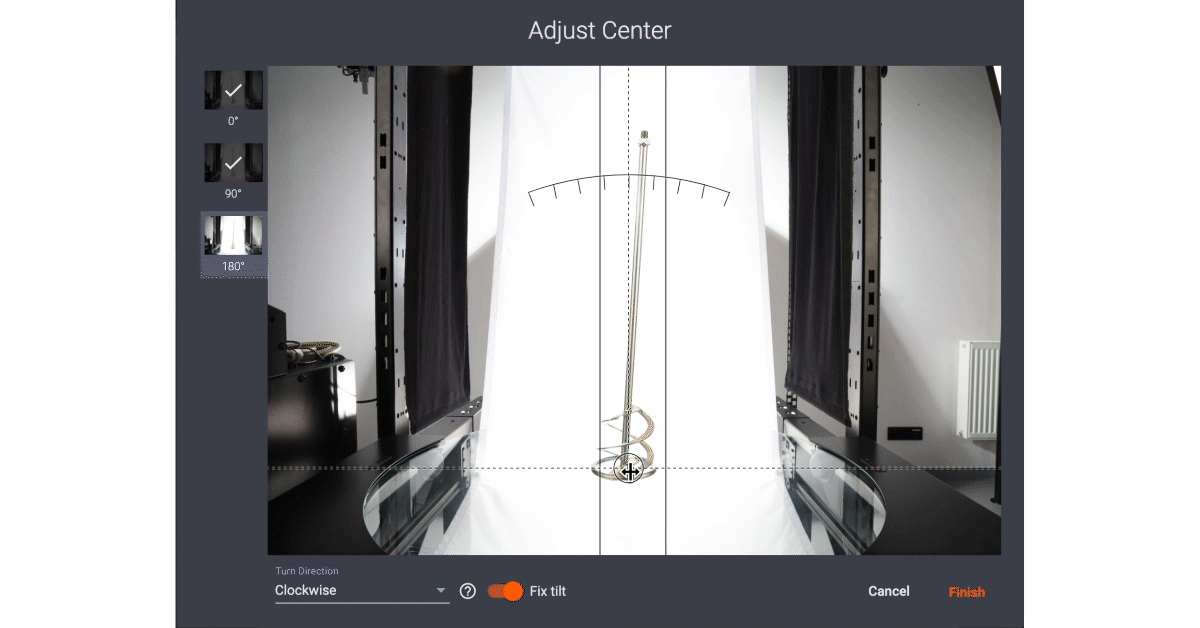
أدوات تحرير الصور
لتحرير الصور، PhotoRobot لديها مجموعة واسعة من الحلول. من بين الأكثر شعبية هو وظيفة مفتاح كروما لإزالة تقف عارضة أزياء،وأصحاب، وغيرها من الأدوات من المشهد الخاص بك. وهناك أيضا أدوات تحرير الصور القياسية لتعزيز اللون والخفة والوضوح، والعمل مع الظلال، ويسلط الضوء، والمنحنيات.
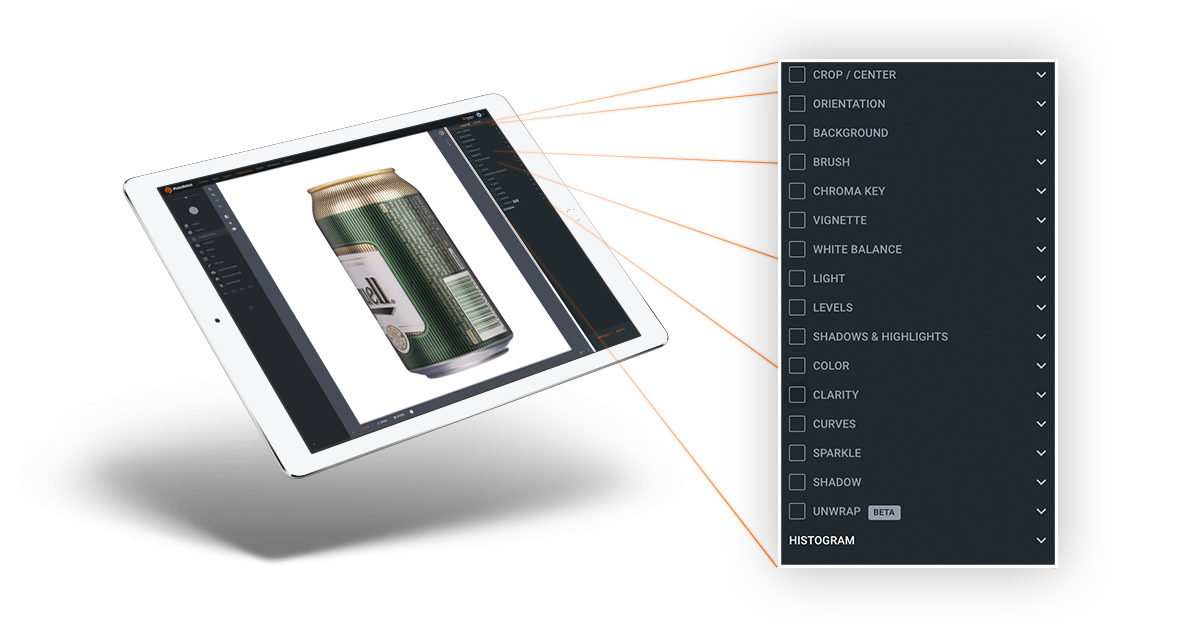
بالإضافة إلى هذه الوظائف الأخرى تتضمن ما يلي.
- إزالة الخلفية — تعيين التأثير والنظام بأتمتة العملية، والقضاء على الخلفية من جميع الصور المنتج الخاص بك.
- تمييز اللون الأبيض — اكتشف المناطق البيضاء في صور المنتج لتصحيح التعريض الضوئي وتأكد من أن الخلفية متسقة مع بقية صفحتك.
- Denoise — إزالة الغبار والأوساخ من مكان الحادث بعد إزالة الخلفية أو عملية مفتاح كروما.
- الشفافية — قم بتعيين الشفافية بنقرة واحدة وإجراء تغييرات لاحقا في إعدادات عارض الدوران.
حلول فريدة من نوعها PhotoRobot فقط
إذا كنت ترغب في توفير الوقت والطاقة في معالجة الصور اللاحقة ، فإن التمركز التلقائي للتصوير الفوتوغرافي للمنتج بزاوية 360 درجة ليس سوى أحد الحلول الفريدة التي يقدمها PhotoRobot_Controls. تفخر PhotoRobot بتطوير حلول من قبل المصورين للمصورين ، ونهدف إلى تقديم كل ما يحتاجه عملاؤنا لتبسيط سير العمل وتحسين صور المنتج.
لمعرفة المزيد حول التمركز التلقائي والتصوير الفوتوغرافي للمنتجات بزاوية 360 درجة التي تعمل بنظام PhotoRobot ، احجز استشارة PhotoRobot 1: 1 مع أحد المتخصصين في استراتيجية الأعمال لدينا.




